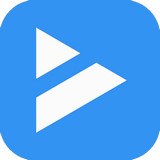《快剪辑》为字幕文字添加背景颜色步骤
时间:2020-11-09 13:46:13
- 编辑:文斌
3598
现在很多小伙伴都比较喜欢拍视频,拍完视频当然需要剪辑一下,现在也有很多小伙伴用快剪辑这个软件,但是很多小伙伴不知道怎么给文字加背景颜色,下面小编给大家带来《快剪辑》为字幕文字添加背景颜色步骤,更多手游攻略请关注3DM手游网!

《 快剪辑》为字幕文字添加背景颜色步骤
1、打开快剪辑,选中素材,然后导入进去。
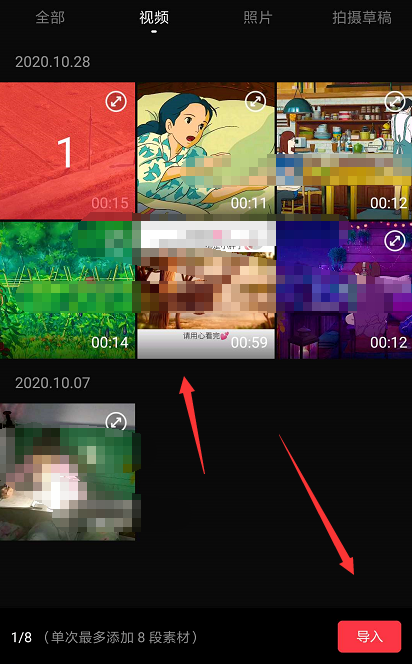
2、进入剪辑页面,找到选项栏中的“字幕”。
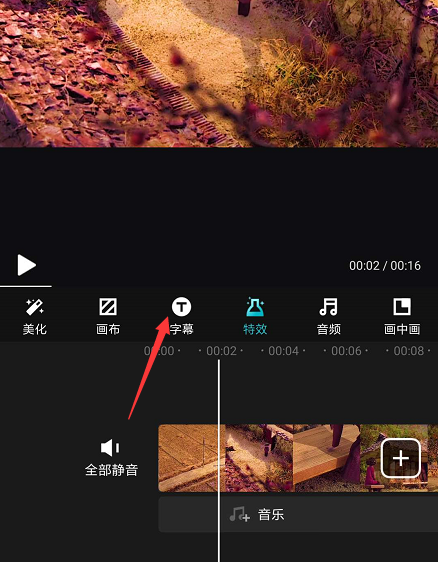
3、选中字幕后,在编辑栏中输入文字,然后点属性栏中的背景。
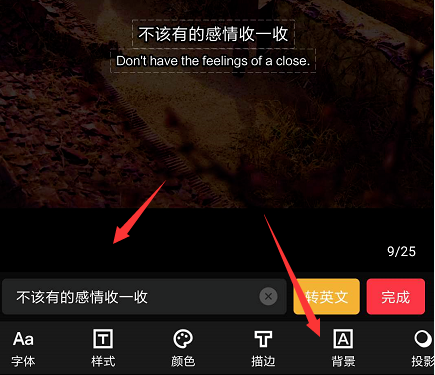
4、在颜色栏中找到要添加的背景颜色。
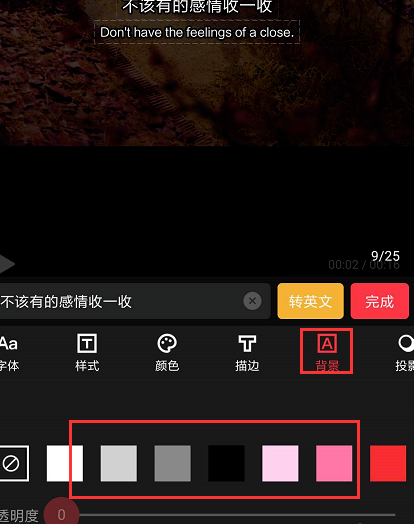
5、下方的透明栏可以改变背景颜色的透明度。
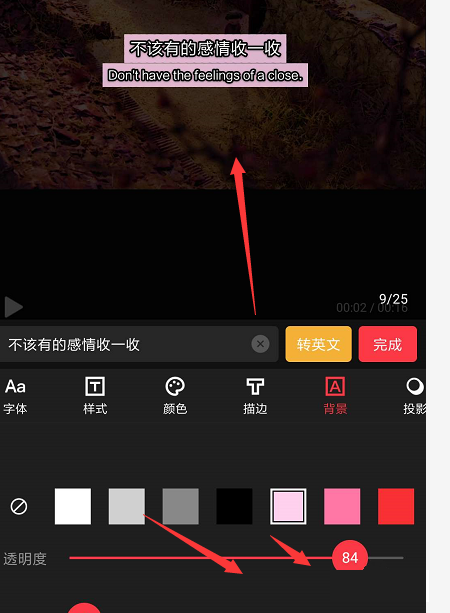
6、最下放的圆角半径栏可以改变背景颜色的圆角状态。
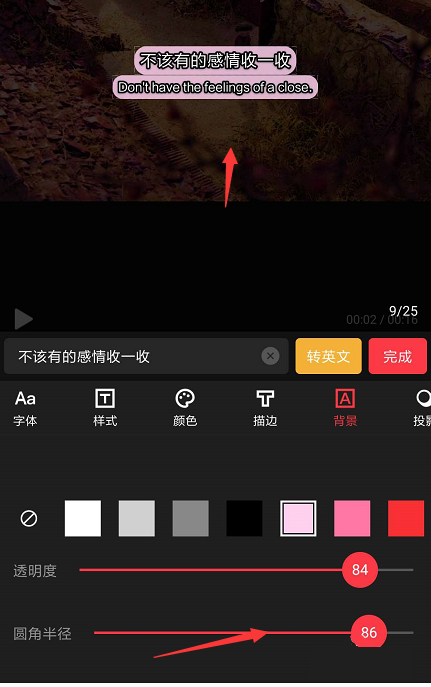
7、更改完之后保存文件就可以了。
以上就是小编给大家带来的《快剪辑》为字幕文字添加背景颜色步骤,更多的手游攻略请关注3DM手游网!

相关内容
相关攻略 更多+
类似软件 更多+
近期热门
更多+
热门礼包
更多+
原创推荐
更多+
-
《世界启元》评测:文明长河奔涌向前
手游评测 |廉颇
-
日常安利《仙境传说:爱如初见》:刚刚好的梦
日常安利 |廉颇
-
《仙境传说:爱如初见》评测:20年后的再次相遇
手游评测 |廉颇
近期大作
更多+
3DM自运营游戏推荐